Excel怎么创建用于排序的自定义列表
Excel是现在十分常用的办公软件之一,有些用户想知道怎么创建用于排序的自定义列表,接下来小编就给大家介绍一下具体的操作步骤。
具体如下:
1. 首先第一步打开电脑中需要编辑的Excel文档,小编以【班级】为例。根据下图箭头所指,先选中班级列,接着依次点击【数据-排序】图标,发现无法排序。

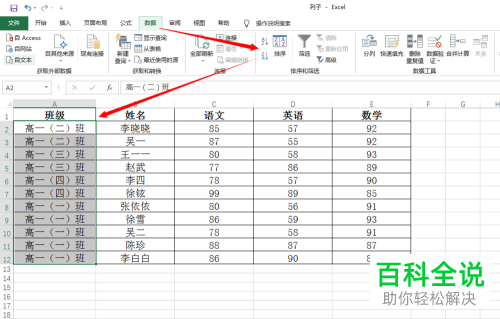
2. 第二步先点击左上角【文件】,接着根据下图箭头所指,依次点击【选项-常规-编辑自定义列表】选项。
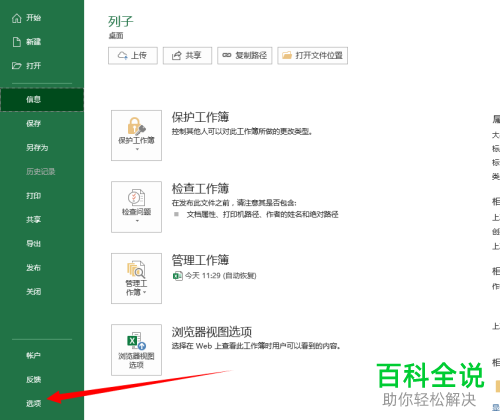
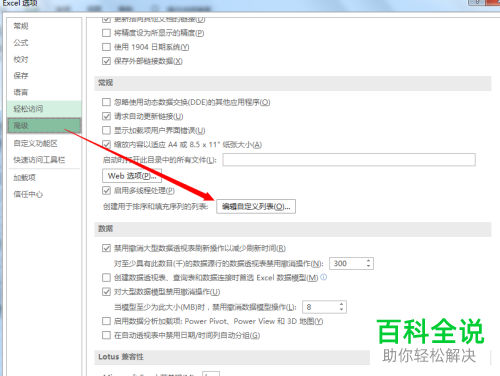
3. 第三步在弹出的窗口中,根据下图箭头所指,先按照实际情况输入序列,接着点击右侧【添加】选项。
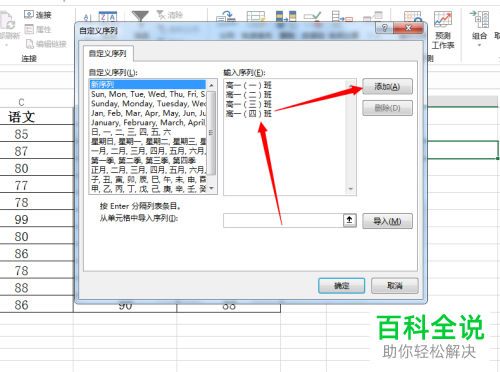
4. 第四步退回文档,先选中所有数据单元格并点击【排序】图标,接着在弹出的窗口中将【主要关键字、排序依据】设置为【班级、单元格值】,然后根据下图箭头所指,点击【自定义序列】选项。
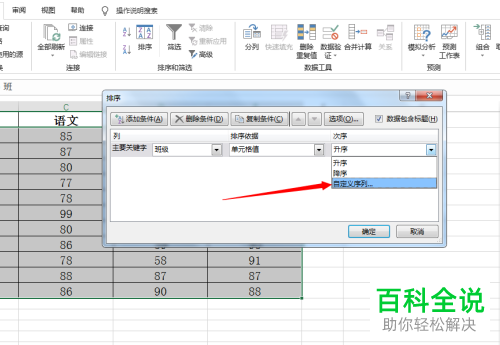
5. 第五步在弹出的窗口中,根据下图箭头所指,先选择序列,接着点击【确定】选项。
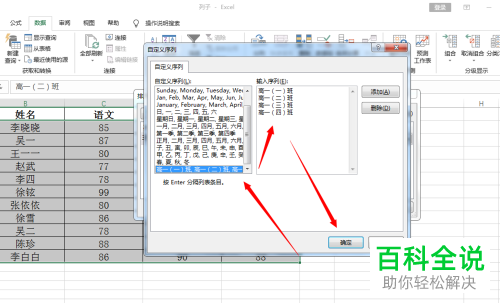
6. 最后退回文档,根据下图箭头所指,成功将单元格数据进行排序。

以上就是Excel怎么创建用于排序的自定义列表的方法。
赞 (0)
